집콕 시대를 위한 노트북용 휴대용 모니터 제품 추천
집콕 시대가 이어지며 노트북으로 업무를 진행해야 하는 사람이 늘고 있다. 원래부터 노트북을 사용해왔다면 노트북만으로 작업을 진행하는 것이 어렵지 않지만, 원래부터 데스크톱을 쓰는 이들에게는 랩톱 모니터는 답답할 수 있다. 이럴 때 사용할 수 있는 제품이 휴대용 디스플레이다. 간단하게는 두개부터, 슬라이드 형식으로 트리플 모니터까지 만들 수 있는 방법을 소개한다.
멀티모니터 노트북의 기원

[무료 웨비나] 아이덴티티 보안 없는 보안 전략은 더 이상 안전할 수 없습니다
◎ 일시 : 2025년 7월 15일 (화) 14:00 ~ 15:30
◎ 장소 : https://bylineplus.com/archives/webinar/53537
멀티모니터는 아주 새로운 개념은 아니다. 2008년 씽크패드가 슬라이드형 듀얼 모니터를 탑재한 제품을 발매한 적이 있었다. 17인치 제품인 W700ds 제품은 세컨드 스크린인 10.6인치 모니터를 기본 모니터 안에서 꺼내는 형식이었다. 하단에는 무려 터치패드 외에 와콤 태블릿도 탑재하고 있다. 당시로서는 정말 혁신적인 제품이었다. 그러나 가격이 3600달러로 만만치 않았다.
현재는 인텔이나 AMD 프로세서들의 내장 GPU 성능이 좋아지며 내장 GPU만으로도 충분히 여러 개의 모니터를 돌릴 수 있다. 이중 가장 간편한 것은 외장 모니터를 하나만 사용하는 것이다.
한성컴퓨터 TFX156T

원래는 삼성 DEX용 모니터로 알려진 제품이다. USB C-to-C를 지원하므로 모니터로도 사용할 수 있다. 최대해상도는 1080p다. 1W 스테레오 스피커가 달려 있다. 저가 제품이지만 sRGB를 100% 만족한다. USB-C PD가 가능하다. 스마트폰용으로 사용할 경우 USB-C로 직접 연결하거나, MHL로 미러링할 수 있다. 대부분의 안드로이드 폰이 지원하는 기능이다. HDMI와 USB-C 예를 모두 지원하므로 노트북과 게임 콘솔을 모두 연결할 수 있다. 멀티터치와 세로모드를 지원한다. 밝기는 300니트(cd/m^2). 17인치 제품도 있다. 무게는 15인치 880g, 17인치 1.17kg.
최저가 기준 21만9000원. 17인치 제품은 29만9000원.
주연테크 캐리뷰 V15FP

전반적인 특성은 한성컴퓨터 제품과 유사하지만 조금 더 얇고 가벼운 제품이다. 얇기 때문에 HDMI가 아닌 미니 HDMI를 지원한다. 대기전력 역시 다른 제품이 10W인 것에 비해 8W로 적은 편이다. 위 제품과 동일하게 대부분의 랩톱, 게임 콘솔, 스마트폰(MHL 가능)을 연결할 수 있다. 밝기가 250니트로 조금 부족한 편이다.
최저가 가준 21만8000원.
고랩 프리뷰 GL156UT 4K

풀HD가 아닌 4K용 휴대용 모니터도 있다. 15.6인치 제품으로, 최대 해상도는 2160p다. AMD 프리싱크와 엔비디아 G-Sync를 모두 지원해 외장 GPU 탑재 제품일 때 중간 화면을 부드럽게 만들어주는 기능이 있다. 10점 멀티터치를 지원한다. USB 타입 C(gen 3.1)과미니 HDMI를 지원한다. USB-PD 2.0 역시 지원하며 오디오 출력 단자가 있다. 내장 스피커는 역시 1W 2개로 이뤄져 있다. 스마트폰, 맥북, 윈도우 랩톱, 게임 콘솔 등 대부분의 유선 연결 제품을 사용할 수 있다. 무게가 696g으로 비교적 가벼운 것이 특징이다. 밝기는 350니트.
최저가 기준 39만8870원.
이외의 제품 검색법
네이버 쇼핑이나 다나와 등에서 검색을 하는 것이 좋은데, 다나와 같이 원하는 조건을 직접 입력할 수 있는 사람이라면 다나와 등지가 좋고, 그렇지 않다면 네이버 검색 쇼핑에서 ‘휴대용 모니터’ 혹은 ‘포터블 모니터’를 검색한 후 조건을 잘 살펴보고 구매하는 것이 좋다. 자신이 원하는 것이 무게인지, 밝기인지, 다양한 연결 방식인지 등을 잘 이해해야 딱 맞는 제품을 구매할 수 있다. 한성컴퓨터나 주연테크 정도의 이름있는 업체 외에도 에이수스 등의 브랜드 제품도 존재한다.
트리오 모니터

주식하는 사람 집에 가면 있는 트리플 모니터를 랩톱에서도 구현할 수 있다. 모바일픽셀이 만드는 트리플 모니터 트리오 콤보는 스크린에 끼워 양쪽으로 스크린을 빼내서 쓰는 제품이다. 12.5인치 제품(트리오)과 14인치 제품(트리오 프로)이 있다. 랩톱에 자석을 붙이고 그 자석을 통해 모니터를 접착하는 방식이다. 해당 제품은 하나만 사면 듀얼모니터가 되므로 구매할 때 애초에 두개를 해야 트리플 모니터가 된다.
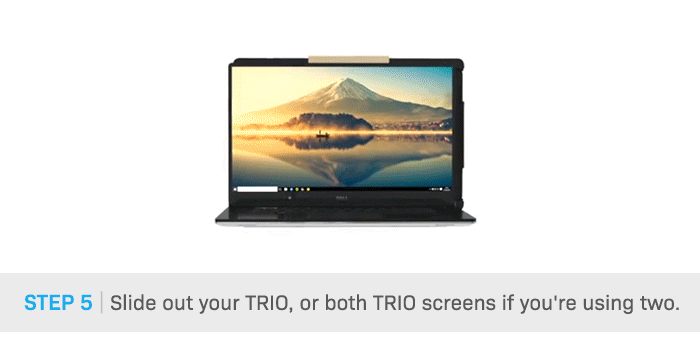
일단 모니터 접착 후에는 슬라이드 및 회전이 가능한 힌지를 통해 반대로 접을 수 있다. 두개를 사서 트리플 모니터를 살 경우 삼각형으로 접을 수도 있다. 최대 해상도는 모니터 하나당 1080p다. 연결은 선 하나면 충분하다고 하는 것으로 봐서 USB-C를 지원하는 것으로 보인다.

무게는 12.4인치 하나에 약 0.68kg, 트리플 모니터 구성 시 1.36kg 정도가 되며, 14인치 제품은 0.816kg, 트리플 구성 시 1.632kg 정도가 된다. 가격은 30만원·33만8000원이며 트리플로 구성하면 각각 60만3636원·676만6364원이 된다. 이 가격이 끝이 아니다. 펀딩 제품도 수입에 해당하므로 관부가세가 붙는다. 현재 인디고고에서 펀딩 중이며 예상 배송 시기는 5월인데 펀딩 특성상 늦어질 가능성이 높다. 비슷하지만 조금 더 저렴한 Xebec과 같은 제품이도 있다.
아이패드를 듀얼 모니터로 사용하기 – 윈도우
집에 있는 아이패드를 듀얼 모니터로 사용할 수 있다. 그러나 맥과 윈도우에서의 설정법이 다르다. 우선은 ‘유료 앱’이 필요함을 인지하자. 윈도우 10의 경우 투몬SE(Twomon se) 앱을 1만2000원에 구매해 사용하면 된다. 윈도우7은 투몬 USB 버전이 있다.
Duet Display 앱을 사용해도 된다. 듀엣 디스플레이 앱의 강점은 윈도우와 맥을 모두 지원하는 것이다. 가격은 1만2000원으로 동일하다.
아이패드를 듀얼 모니터로 사용하기 – 맥
맥의 경우 ‘사이드 카’로 부르는 기능을 맥 OS에 내장하고 있다. 따라서 별도의 앱 구매 없이 맥과 아이패드만 있으면 기능을 실행할 수 있다. 무선 연결도 가능하지만 유선 연결을 더 추천한다.

사용법은 맥 OS 카탈리나, 아이패드 최신 OS로 업데이트하고 같은 네트워크(와이파이)망에 접속한다. 동일한 애플 계정으로 로그인한다. 그 이후 상단에서 모니터 형태의 버튼을 눌러보면 자신의 아이패드 이름이 뜨고 눌러서 연결을 설정하면 된다. 이후 방법은 듀얼 모니터 설정과 유사하다. GPU를 사용하므로 맥의 사양이 높을수록 좋다. 설정법은 애플 공식 홈페이지를 참조하자.
이외 다양한 모니터를 살 때 주의할 점
진정한 저가 모니터를 사려면 알리익스프레스 등지에서 포터블 모니터를 검색해 구매하면 되는데, 이때 주의할 사항들이 있다.
외장 모니터는 밖에서 사용하는 경우가 많으므로 화면 밝기를 따져봐야 한다. 집 안에서는 250니트로도 충분하지만 밖에서는 350니트도 부족한 경우가 많으니 가격이 비슷하다면 밝은 것을 사는 것이 좋다. 명암비는 1000:1, 800:1 같은 숫자로 표시되는데 앞의 숫자가 크면 클수록 좋다. HDR10을 지원하지 않으면 검은 배경에서 검은 인물이 등장할 때 피사체와 배경의 구분이 어려운 등 검은색이 뭉개져 보이므로 HDR10 지원 여부를 확인하자.
중국 제품은 가격은 저렴하지만 직구 시 관부가세가 붙는다. 제품 가격이 150달러를 넘지 않는지 확인하자. 가격 차이가 크지 않을 경우 국내 업체가 만들어 파는 제품을 추천한다.
글. 바이라인네트워크
<이종철 기자> jude@byline.network

첫 댓글